Se on melko yleinen tilanne, jonka haluat noutaa poistetut viestit iPhonessa. Kun hallitset tekstiviestejäsi, voit vahingossa poistaa tärkeitä viestejä. Joskus iPhone-viestisi katoavat epäonnistuneen iOS-päivityksen, sovellusvirheiden tai muiden tekijöiden vuoksi. iPhone-viestien palauttaminen on hyödyllinen ominaisuus, jonka avulla voit palauttaa poistetut tai kadonneet viestit iPhonessa.
Olipa kyseessä viesti rakkaalta tai tärkeät tiedot, poistettujen viestien noutaminen voi olla hengenpelastaja. Tämä viesti jakaa neljä yksinkertaista menetelmää, joiden avulla voit nähdä ja palauttaa poistetut viestit iPhonessasi.
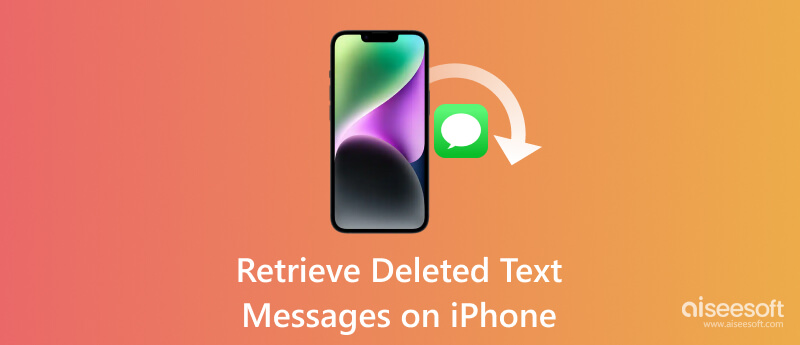
Saatat haluta palauttaa poistetut viestit iPhonessa useista syistä. Ennen kuin kerromme sinulle, kuinka voit löytää ja palauttaa tekstiviestisi, haluamme keskustella yleisistä skenaarioista, joissa poistettujen viestien palauttaminen on tärkeää.
Satunnainen poisto: Yksi yleisimmistä poistettujen viestien syistä on vahingossa tapahtuva poistaminen. Voit vahingossa poistaa tärkeitä tekstiviestejä iPhonessasi keskustelujen hallinnan aikana.
Tietojen menetys: Joskus ohjelmistohäiriöiden, epäonnistuneiden iOS-päivitysten tai sovellusvirheiden vuoksi jotkut iPhone-viestit voivat kadota ilman käyttäjän toimia. Näiden viestien palauttamisesta tulee ratkaisevan tärkeää arvokkaiden keskustelujen palauttamiseksi.
Laitteen toimintahäiriö: Laitteiston tai ohjelmiston toimintahäiriöt voivat johtaa tietojen menettämiseen, mukaan lukien iPhone-viestit. Tällaisissa tapauksissa viestien palauttaminen voi auttaa hakemaan tärkeitä tietoja.
Ohjelmiston päivitykset tai palautukset: Kun päivität tai palautat iPhonesi, on mahdollista, että jotkin viestit poistetaan prosessin aikana.
Tietojen palautus: Viestit voivat sisältää tärkeitä tietoja, kuten osoitteita, puhelinnumeroita tai tärkeitä ohjeita. Voit noutaa poistetut viestit iPhonella varmistaaksesi, että arvokkaita tietoja ei menetetä pysyvästi.
Laitteen vaihto: Kun vaihdat uuteen iPhoneen ja siirrät erilaisia iOS-tietoja vanhasta laitteestasi, joissakin tapauksissa joidenkin tekstiviestien siirto ei onnistu. Jos käytät iTunesia tietojen synkronointiin, uudet viestit voivat korvata osan iPhone-viesteistä.
Yritysviestintä: Ammatillisessa ympäristössä tärkeiden liikekeskustelujen menettämisellä voi olla vakavia seurauksia. Poistettujen viestien löytäminen takaisin iPhonessa on keskeistä jatkuvuuden ja viittauksen kannalta.
Laki- ja vaatimustenmukaisuusvaatimukset: Tietyissä oikeudellisissa tai vaatimustenmukaisuusskenaarioissa saatat joutua hakemaan poistetut viestit todisteina, tutkimuksia varten tai säännösten mukaisten velvoitteiden täyttämiseksi.
Tunnearvo: Viestit, kuten tärkeät keskustelut rakkaiden kanssa tai nostalgiset keskustelut, sisältävät usein tunnearvoa. Poistettujen viestien palauttaminen voi auttaa säilyttämään nämä muistot.
Riitojen ratkaiseminen: Erimielisyyksien tai väärinkäsitysten sattuessa poistettuihin viesteihin pääseminen voi auttaa selventämään tilannetta ja sovittamaan eroja.
Jos iPhonessasi on iOS 17 tai uudempi, voit nähdä poistetut viestisi kätevästi Hiljattain poistettu kansio. Voit myös löytää ne helposti takaisin kuukauden kuluessa poistamisesta.
Kun viestit on poistettu iPhonesta, ne siirretään Äskettäin poistetut -kansioon. Ne säilyvät 30 päivää ennen kuin ne poistetaan pysyvästi. Voit avata Viestit-sovelluksen ja napauttaa Suodattimet vasemmassa yläkulmassa, kunnes pääset Viestit-päänäyttöön. Täältä näet poistetut iPhone-viestit Hiljattain poistettu kansio. Valitse tekstiviestit, jotka haluat noutaa, ja napsauta sitten toipua oikeassa alakulmassa.
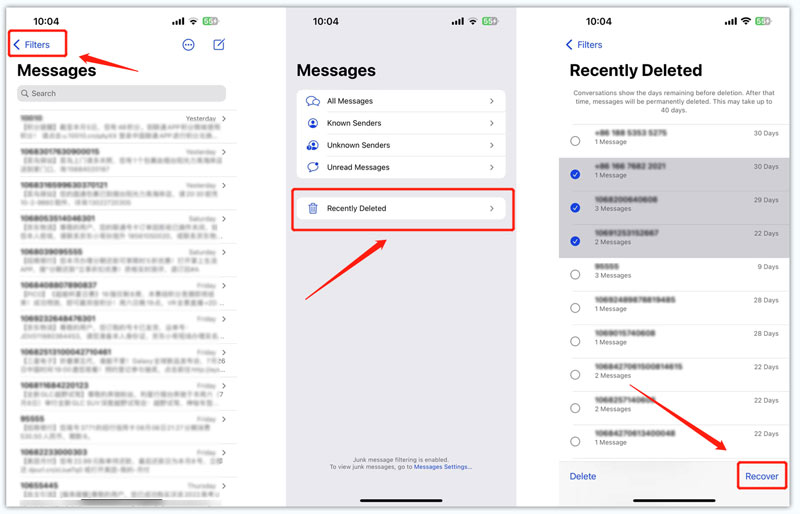
Jos sinulla on äskettäinen varmuuskopio saatavilla, voit palauttaa iPhonesi kyseiseen varmuuskopioon iTunesin tai iCloudin avulla. Tämä palauttaa kaikki iOS-tiedot, mukaan lukien poistetut viestisi. Jos sinulla ei ole sopivaa varmuuskopiota kadonneista viesteistäsi, monet kolmannen osapuolen tietojen palautustyökalut voivat auttaa sinua. Nämä työkalut skannaavat iPhonestasi palautettavia tietoja ja yrittävät hakea ne. Esittelemme sinulle kuuluisan Aiseesoftin iPhone Data Recovery varmistaaksesi, että saat parhaan mahdollisuuden pelastaa poistetut viestisi iPhonessasi.

Lataukset
100 % turvallinen. Ei mainoksia.
100 % turvallinen. Ei mainoksia.

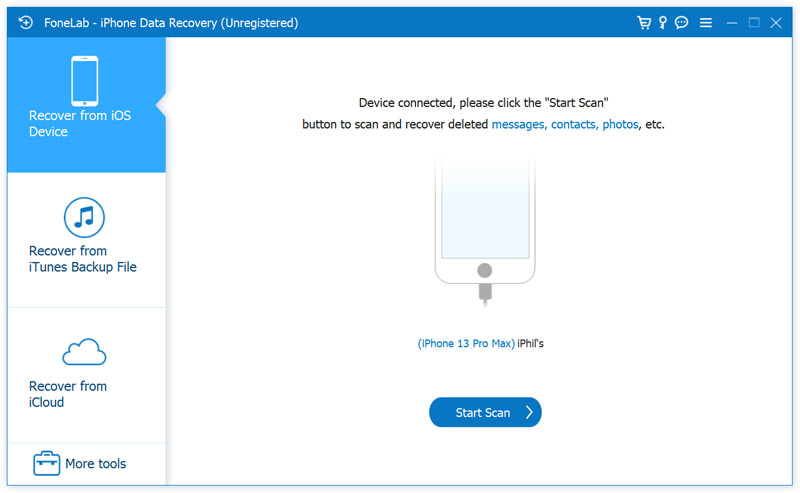
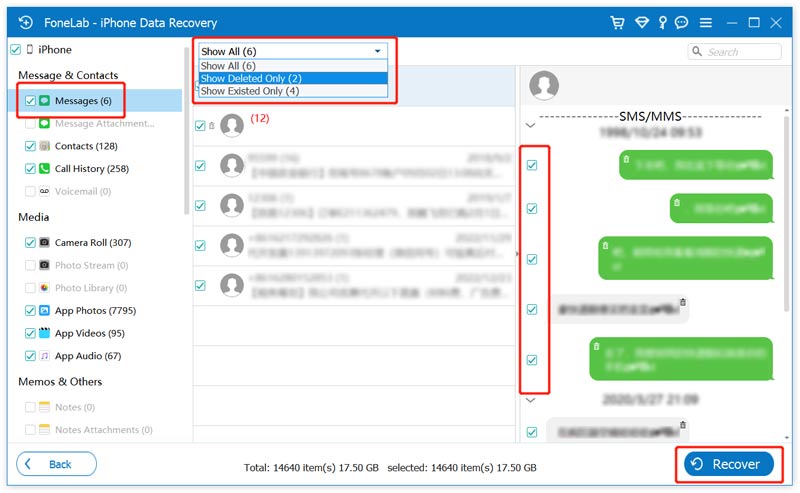
On tärkeää lopettaa iPhonen käyttö, kun huomaat, että tärkeitä viestejä poistetaan vahingossa. Sinun tulisi estää uusien tietojen korvaaminen poistettuja viestejä. Viestien palautuksen onnistuminen voi vaihdella riippuen tekijöistä, kuten iPhonen käytettävissä olevasta tallennustilasta ja viestien poistamisesta kuluneesta ajasta. Voit myös käyttää tätä työkalua saadaksesi omasi kadonneet yhteystiedot takaisin iPhonellesi.
Jos iCloud-varmuuskopiointi on käytössä ja poistetut viestisi on synkronoitu äskettäiseen varmuuskopiointiin, voit palauttaa iPhonesi löytääksesi viestisi.


Voit halutessasi noutaa poistetut iPhone-viestit iTunesista, jos sinulla on sopiva varmuuskopio. Jos Macissasi on macOS Catalina tai uudempi, voit käyttää Finderia myös tekstiviestien palauttamiseen iPhonessa.
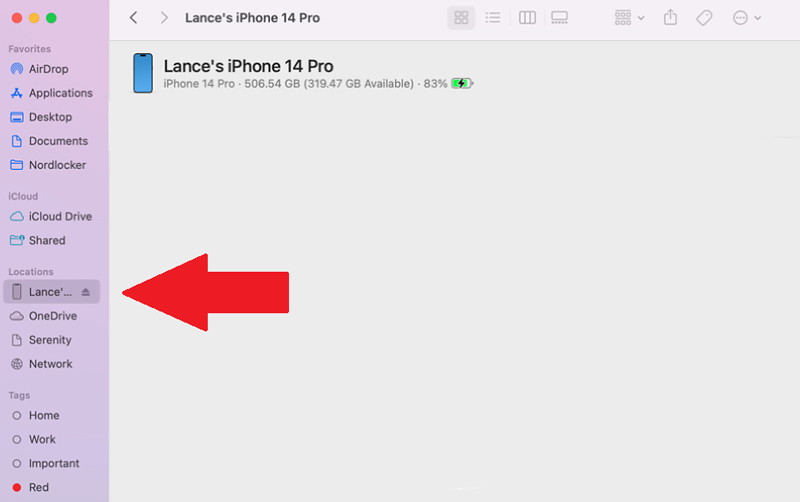


Kunnostusprosessin jälkeen iPhone käynnistyy automaattisesti uudelleen, ja sinun pitäisi pystyä saamaan poistetut viestisi takaisin iPhoneen. On syytä huomata, että iTunes-varmuuskopiosta palauttaminen korvaa kaiken iPhonen sisällön varmuuskopiotiedoilla. Siksi on tärkeää varmistaa, että sinulla on äskettäinen varmuuskopio ennen palautusprosessin aloittamista.
Kuinka otat viestien varmuuskopioinnin käyttöön iCloudissa?
Voit ottaa iCloudin viestit käyttöön varmuuskopioimaan vastaanotetut ja lähetetyt viestit iPhonessa. Apple ID:llä kirjautuneet laitteesi synkronoivat nämä viestit. Voit avata Asetukset-sovelluksen, kirjoittaa Apple-tilisi, valita iCloudin, etsiä ja ottaa Viestit käyttöön helposti.
Kuinka voin palauttaa pysyvästi poistetut viestit ilman varmuuskopiota?
Sinun tulisi lopettaa iPhonesi käyttö, kun huomaat, että tekstiviestejä on poistettu pysyvästi. Lataa ja avaa suositeltu Aiseesoft iPhone Data Recovery yllä ja liitä iPhone siihen. Sitten voit yrittää palauttaa poistetut viestit iPhonesta.
Kuinka siirtää iPhone-viestit tietokoneeseen varmuuskopiointia varten?
Voit käyttää iTunesia iPhone-tietojen, kuten tekstiviestien, yhteystietojen, kuvien, videoiden ja muiden, siirtämiseen tietokoneellesi. Lisäksi voit käyttää helppokäyttöistä iPhone-viestiensiirtoa, Aiseesoftia FoneTrans, varmuuskopioidaksesi iPhone-viestit Mac- tai Windows-tietokoneeseen.
Yhteenveto
Poistettujen viestien palauttaminen iPhonessa on tarpeen erilaisissa tilanteissa vahingossa tapahtuvasta poistamisesta laitteiston toimintahäiriöihin ja tietojen katoamiseen päivitysten aikana lakisääteisiin vaatimuksiin. Tämä viesti jakaa neljä tehokasta tapaa palauttaa iPhone-tekstiviestisi. Noudata näitä ohjeita löytääksesi kadonneet tai poistetut viestisi ja saada ne takaisin iPhonellesi hetkessä. Muista varmuuskopioida iPhone säännöllisesti välttääksesi tietojen menettämisen tulevaisuudessa. Jos tarvitset lisää apua, kysy rohkeasti.

Kaikkien aikojen paras iPhone-tietojen palautusohjelmisto, jonka avulla käyttäjät voivat turvallisesti palauttaa kadonneet iPhone / iPad / iPod-tiedot iOS-laitteesta, iTunes / iCloud-varmuuskopio.
100 % turvallinen. Ei mainoksia.
100 % turvallinen. Ei mainoksia.